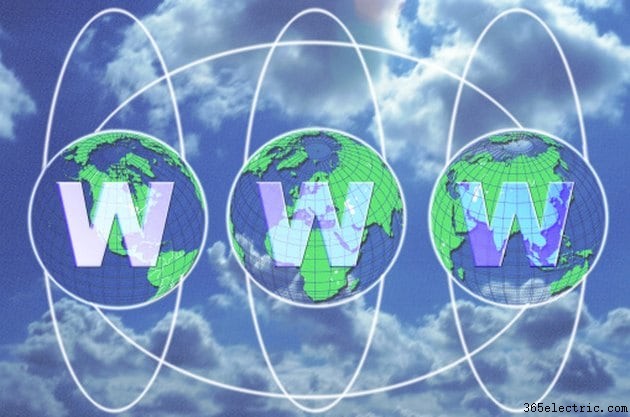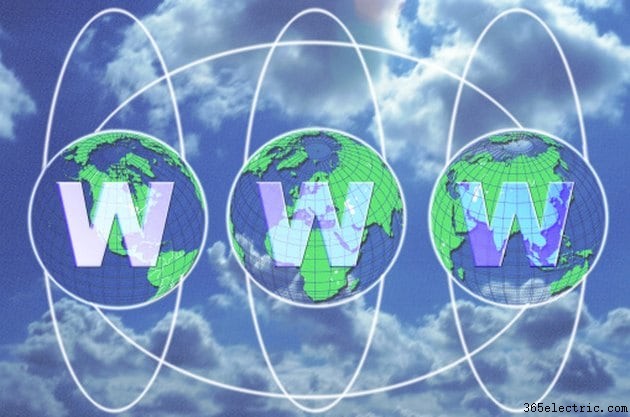
Os Serviços de Informações da Internet da Microsoft têm um desempenho sólido como servidor Web. Ele está incluído no Windows 7. O Gerenciador do IIS baseado no Windows é uma ferramenta para criar e configurar seu servidor. Você tem que fornecer seu próprio conteúdo para o servidor e colocá-lo no lugar certo. Em questão de minutos, no entanto, você pode ter um servidor Web instalado e funcionando em sua máquina Windows 7.
Etapa 1
Clique no botão "Iniciar" do Windows. Clique em “Painel de Controle”, depois em “Programas” e depois em “Ativar ou Desativar Recursos do Windows”. Clique na caixa de seleção "Serviços de Informações da Internet". Clique OK." Permita que o processo de instalação termine e feche todas as caixas de diálogo.
Etapa 2
Clique no botão "Iniciar" do Windows, digite "IIS" na caixa de pesquisa e clique no link "Gerenciador de serviços de informações da Internet" na lista de programas.
Etapa 3
Clique no triângulo ao lado do nome da sua máquina no painel Conexões à esquerda da caixa de diálogo Gerenciador do IIS. Isso deve expandir o link. Clique no link "Sites" e clique no link "Adicionar site" no painel Ações à direita.
Etapa 4
Digite o nome do seu site na caixa "Nome do site". Pode ser seu nome de domínio ou outro que você queira usar para identificar seu site.
Etapa 5
Navegue até o diretório onde o conteúdo do seu site residirá, usando o botão de navegação à direita da caixa "Caminho físico". Escolha um nome de diretório que corresponda ao nome do site da Etapa 4 para evitar confusão e identificar facilmente. Se você ainda não criou o diretório, pode usar o recurso de navegação para criá-lo rapidamente. Basta navegar até a pasta que será o pai da pasta do seu site. O padrão é c:\inetpub\wwwroot. Clique com o botão direito nele. Passe o cursor sobre “Novo” e selecione “Pasta” nas opções. Dê à sua pasta o nome que você escolheu. Clique OK."
Etapa 6
Digite o nome completo do host do seu site na caixa HostName. Por exemplo, digite "www.yourwebsite.com", sem as aspas. Clique OK." Agora você deve ver seu novo site listado no painel Sites no meio da caixa de diálogo. Feche a caixa de diálogo.
Etapa 7
Coloque o conteúdo do seu site no diretório que você especificou na Etapa 5. Inicie seu navegador favorito. Digite "localhost/
". O "yoursitename" é o nome do site que você digitou na Etapa 4. Você deverá ver sua página inicial aparecer, indicando a instalação bem-sucedida do seu servidor web no Windows 7.